Наскоро вече написах много статии за Windows 10: Интернет връзка, работа с Wi-Fi, проблеми с Интернет и т.н. След актуализиране или чиста инсталация на Windows 10, много от тях са изправени пред много проблеми и не само работата на Интернет. Някой напълно изгуби Wi-Fi, компютърът не вижда мрежовия кабел, не се свързва с Wi-Fi, грешката "Ограничена" и т.н.
Забелязах, че голям брой проблеми възникват от водачите. Когато няма драйвери за безжични Wi-Fi адаптери или мрежови карти под Windows 10. И ако има драйвери, тогава те не винаги работят правилно. А онези драйвери, които „дузината“ сам избира и инсталира, много често не работят правилно или изобщо не работят. А водачът е много важно нещо. Той "казва" на операционната система как да работи с това или онова оборудване.
Да се надяваме, че в близко бъдеще производителите на лаптопи (безжични адаптери и мрежови карти) ще подготвят драйвери, оптимизирани за Windows 10. А самата „десетка“ ще се научи да работи по-стабилно с оборудването и ще избере подходящия софтуер.
Можете да опитате сами да отстраните проблемите с Интернет в Windows 10, което сега ще направим.
Windows 10: проблеми с интернет през Wi-Fi
Колкото и да е странно, когато се свързвате по безжична мрежа, можете да срещнете голям брой различни грешки и проблеми. Това е не само в първите десет, в Windows 7, 8 или XP, има и достатъчно от тях (можете да прочетете статии на нашия уебсайт :)).
Тъй като вече съм подготвил инструкции с решения за основните проблеми, просто ще дам връзки.
Първо, ще оставя тук линк към статия за настройка на интернет в Windows 10. Там писах за различни методи за свързване. Може да се наложи да настроите връзка с вашия интернет доставчик (ако не използвате Wi-Fi рутер).
Проблем: няма бутон за захранване на Wi-Fi, няма списък с мрежи за връзка
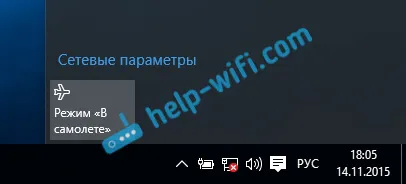
И ако отворите настройките, раздела "Режим на самолет", тогава ще има надпис "Не можах да намеря безжични устройства на този компютър" .
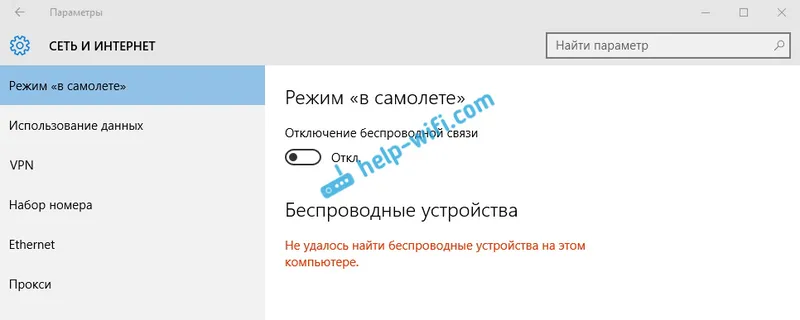
Не е трудно да се предположи, че системата просто не вижда адаптера (самото парче хардуер), с който би могла да бъде свързана към Wi-Fi. Защо не вижда? Правилно, защото драйверът не е инсталиран или инсталиран, но е неправилен.
Трябва да проверите мениджъра на устройства и да се опитате да актуализирате (инсталирате драйвера), ако можете да го намерите за Windows 10. Каквото и да се случи тук, просто давам линк към подробна статия за решаването на този проблем: Как да включите Wi-Fi в Windows 10, когато няма Wi бутон -Fi и грешка „Не можах да намеря безжични устройства на този компютър“.
„Връзката е ограничена“
Такъв проблем може да се появи както при свързване през Wi-Fi, така и чрез мрежов кабел. Жълта икона на удивителен знак се появява до иконата за интернет връзка.
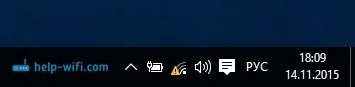
Изглежда така:
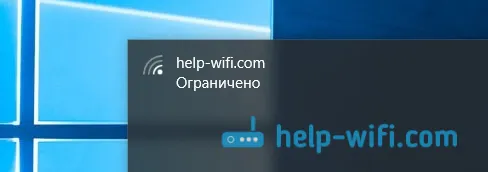
Причините са много и много различни. Разгледахме подробно този проблем в статията "Връзката е ограничена" в Windows 10 чрез Wi-Fi и мрежов кабел.
Не може да се свърже с безжична мрежа
Статия за разрешаване на грешката „Не може да се свърже с тази мрежа“.
Ако не можете да свържете вашия лаптоп към Wi-Fi, но той вижда мрежата, тогава можете да опитате да „забравите мрежата“ и да възстановите връзката. Как да забравя мрежата, писах тук.
Системата запомня информация за някаква Wi-Fi мрежа (към която преди това е била свързана). И ако тази информация не съвпада при опит за установяване на връзка, тогава се появява грешка. Следователно, просто трябва да изтриете необходимата мрежа.
Е, никой не отмени обичайното рестартиране на лаптопа и рутера (ако има такава възможност). Често помага.
Ако интернет не работи по кабел
Аз лично се сблъсках с проблема със свързването към Интернет чрез мрежов кабел през рутер веднага след инсталирането на Windows 10. Компютърът не реагира по никакъв начин, когато мрежовият кабел е свързан към лаптопа на Asus.
Както се оказа, проблемът беше с драйвера на мрежовия адаптер. Изтеглих нов, инсталирах го и работи. Имах късмет, че за моя лаптоп вече имаше драйвер, който работи в челната десетка. За повече информация относно решението вижте статията: Интернет не работи в Windows 10 след свързване на мрежов кабел.
Може да срещнете приблизително същия проблем при настройка на високоскоростна връзка (PPPoE) към Интернет. Съветвам ви незабавно да проверите драйвера и да го актуализирате.
И с USB (3G / 4G) модеми същата история. За много модели засега просто няма необходими драйвери, следователно компютърът отказва да вижда модема. И драйверът, изтеглен от интернет, или драйверът от диска, просто не се вписва.
И още ...
Ако всичко друго се провали, опишете подробно проблема си в коментарите. Е, не забравяйте да споделите решенията си по тази тема. Заедно сме силни :)
Ако е възможно, ще добавя нова информация тук. В крайна сметка Windows 10 току-що се появява и все още има много неща :)


